|
做到这里,特别是看到上左图的透明沙丘草层时,大家有没有想到一个问题:能不能定义半透明的图案呢?
答案是肯定的,Photoshop支持带有Alpha通道的图案,如果大家在前面的制作中都是将图案绘制在新建图层上,那么隐藏背景层后定义图案就可以得到透明的效果。如下左图。还可以将沙丘草图案层作为选区,给现有的枫叶层再添加一个蒙版。方法是〖CTRL 单击图层缩览图〗将沙丘草层转为选区,然后选择枫叶层,【图层>添加图层蒙版>隐藏选区】则可做出如下右图的效果。大家可以自己找张图片来看看半透明图案的平铺效果。  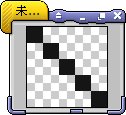
现在我们对使用位移滤镜制作连续平铺图案的注意事项作一个总结:
1:初期的图案应大体绘制于图像的中央部分。这样使用位移滤镜时,取宽高一半的数值,即可令对边图案互相衔接。否则需要依靠视觉判断位移距离。
2:初期绘制的图案不能超出画布,否则一定产生断接。特别是使用具有随机动态效果(直径、圆度、散布等)的笔刷时尤为注意。
3:位移滤镜中需要移动的距离为图像尺寸的一半(以上第1点成立时)。不必过分精确,只要对边互有图案即可。如果图像非正方形,则要分别取其宽度和高度一半的数值。
4:分层制作可产生多重图案,位移滤镜只对目前所选图层有效。但如果有选区存在,则位移滤镜只会改变选区内的图象。 下面我们来学习一些常用图案的制作方法,首先是扫描线(也称电视扫描线或TV扫描线)。如下左图是原图,下中图是添加了扫描线后的效果。扫描线实际上就是由若干条横线组成的,那么我们所定义的图案就要能够产生如下右图这样的直线平铺效果。   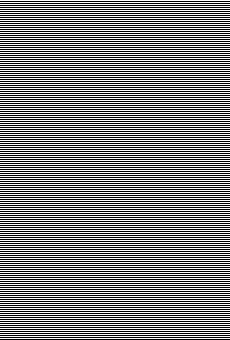
这样的图案该如何去定义呢?如下左图,新建一个1×2的透明图像,将其放大到最大,然后通过选区将其下方(或上方)填为黑色。这个图案就制作完成了。注意在定义为图案的时候要取消选区〖CTRL D〗。是不是觉得很简单?大家在脑中模拟一下这个图案的平铺效果就会明白这样做是正确的。
那么,如果我们将图案绘制成如下右图那样,会有什么区别呢?没有区别,在使用定义图案功能的时候,Photoshop会自动检测图案中的重复区域并将其删除,我们最终将得到与下左图一样的图案。  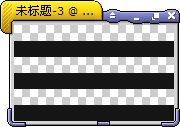
利用这个图案建立一个图案填充层,将不透明度设为20%左右,混合模式改为“叠加”就可以得到前面的扫描线效果了。如果增大调整图案填充层中的缩放比例,就可以得到较粗的扫描线。但记住,由于图案属于点阵图像,因此这样放大后会产生模糊。
如果要得到清晰的较粗线条,可以按照如下中图那样定义图案,建立1×3的透明图像,并将其中的2/3填为黑色,这样就得到2倍粗的线条了。如果想增加线条的间隔,就将1×3透明图像的1/3填为黑色,如下中图。更粗或间隔更大的扫描线都可参照这个方法制作。
也可以尝试使用其他灰度色或彩色来制作扫描线,如下右图。看看会有怎样的效果。在应用具有灰度色或彩色图案的时候,可以尝试其他的图层混合模式。
如果要制作竖直线条,定义的方法和上面是基本相同的,这里就不再介绍。 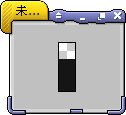 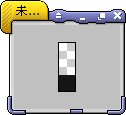 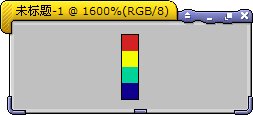
[page_break] 如果是定义斜线,可参照如下左图和右图(均放大为1600%,实际每一个方块为1像素)。左边的斜线平铺后较密集而右方的相对疏松。为什么不使用2×2的图像来定义斜线呢?因为2×2的尺寸太小,制作出来的斜线实际上成了网点效果,大家可以想象并自己动手做做看。 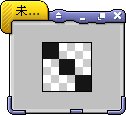 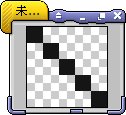
下左是将最初的定义的扫描线放大为400%的效果。下中图是使用了彩色线条图案并更改混合模式为“颜色”的效果。下右图是斜线图案的效果。   
| 
